Használja a Google Chatet a mindennapi életében? Nos, itt van egy összeállítás a Google Chat tippjeiről és trükkjeiről, amelyeket tudnia kell.
A Google Chat Gmaillel való integrációja alig két hete vált mindenki számára elérhetővé. Ennek ellenére a Google Chat csúcspontokat ér el a funkciók és funkciók tekintetében.
Bár a Google elhagyta a Gmail ingyenes felhasználóit, többre vágynak, és bizonyos funkciókat kizárólag a Workspace-felhasználók számára tartanak fenn. Még mindig rengeteg dolog érkezik az ingyenes felhasználók útjába.
Nem számít, hogy a Google Chatet munkára vagy személyes használatra használja. Az számít, hogy mennyire hatékonyan használja. Most ezekkel a tippekkel és trükkökkel megfogadhatja az utolsó fillért is, hogy hatékony lesz.
Idézet és válasz egy adott üzenetre a többsoros kódblokk használatával
Ez itt a legalapvetőbb és a legszükségesebb funkció a hatékony kommunikációhoz a Google Chatben. Sajnos a szálra válaszoló funkció a Workspace-felhasználók számára van fenntartva. A többség számára még mindig van megoldás.
Használja a Backticket kódblokk létrehozásához
Egy üzenet kézi idézéséhez először másolja ki az idézni kívánt üzenetet a chat-dobozba, és jelölje be három vissza pipát. ``` az üzenet elő- és utótagjaként.
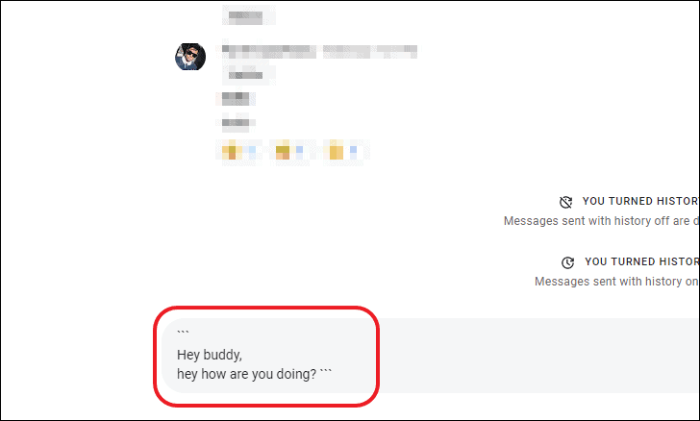
Miután hozzáadta az idézeteket az üzenethez, nyomja meg a gombot Shift+Enter, és írja be az üzenetre adott válaszát. Ezután nyomja meg Belép küldeni.

Használjon Chrome-bővítményt a kódblokkok automatikus létrehozásához
Nos, ha Chrome-ot használ, az élete egy kicsit jobb lesz.
Töltse le és telepítse a Google Chat szállinkek és árajánlat-válasz bővítményt a Chrome Internetes áruházból. A kiterjesztés hozzáadása után egyszerűen nyomja meg az „idézetek” ikont az idézethez és az üzenet megválaszolásához.

Szöveg formázása
A szövegformázás sok helyzetben nagyon hasznos lehet. Akár bármilyen fontos szöveget szeretne hangsúlyozni, akár egy szójavítást szeretne megjeleníteni az elütéssel. Ez nagyon jól jön.
Soron belüli kódrészlet
Szúrjon be egyetlen backticket ` elő- és utótagként egy soron belüli kódrészlet megadásához. Hasonlóképpen bármilyen szövegközi szöveg kiemelésére is használható. Bár nem erre készült, a funkció továbbra is megfelel a célnak.
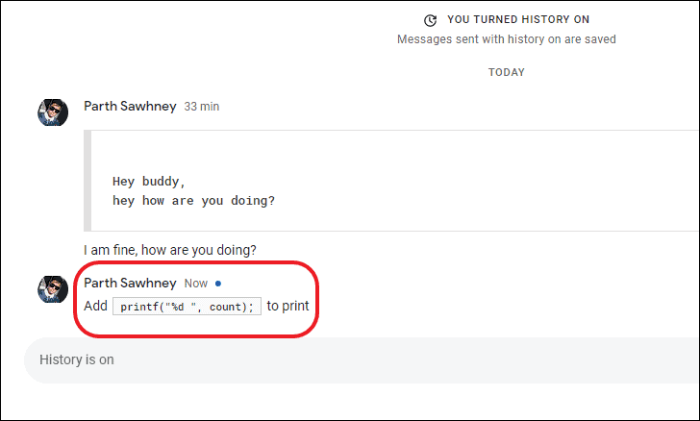
Szövegformázók
A Google Chat háromféle szövegformázót támogat, amelyek a következők:
- Bátor
- Dőlt betűs
- Áthúzott
Csak egyszerű elő- és utótagot kell hozzáadnia ahhoz a mondathoz vagy szóhoz, amelyet az Ön követelménye szerint formázni szeretne.
Félkövér a szöveg úgy, hogy a szöveget a gépelési területen csillagokkal zárja *, a kívánt hosszúságú szöveg előtt és után.
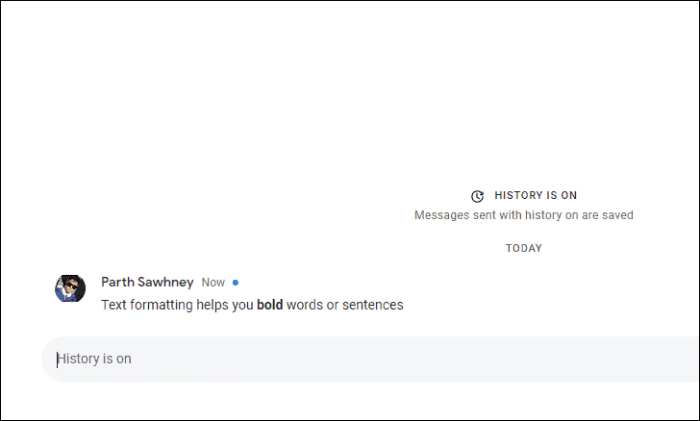
Dőlt szedje a szöveget úgy, hogy a szöveget a gépelési területen aláhúzással zárja _, a kívánt hosszúságú szöveg előtt és után.
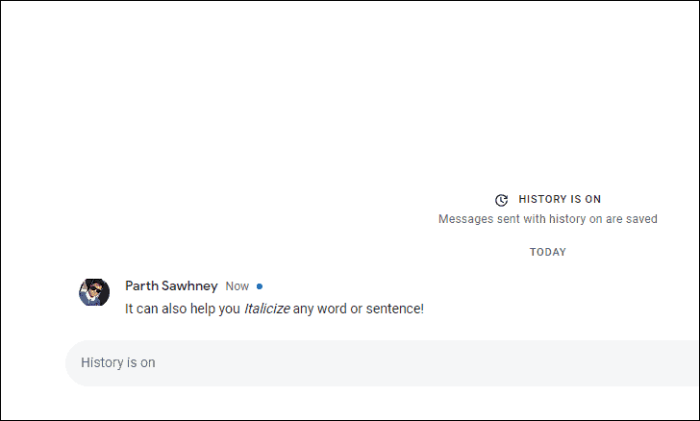
A szöveg áthúzása a szöveg beírásával tildékben vannak ~, a kívánt hosszúságú szöveg előtt és után.
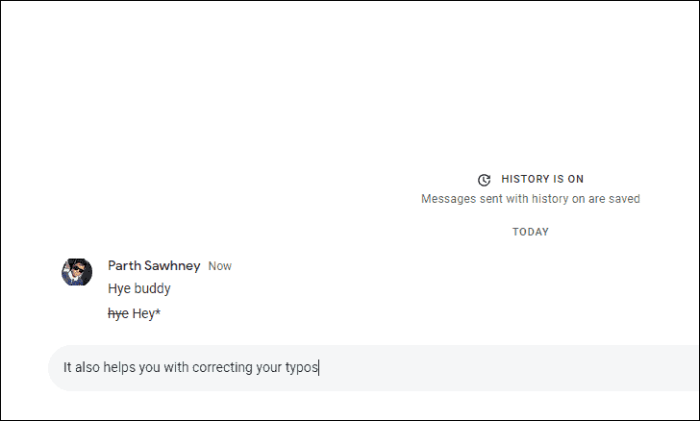
Szövegformázók kombinálása
Több szövegformázó kombinálásával is jobb szövegformázást érhet el bizonyos felhasználási esetekben.
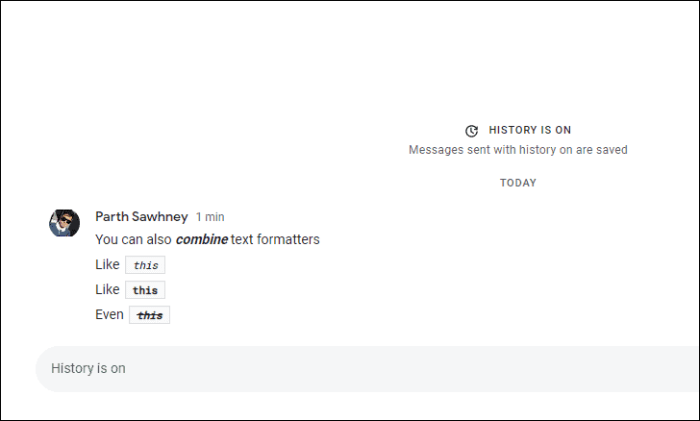
Keresse meg az Ön által küldött üzenetet
Ez a funkció alapvetően csak az Ön által küldött üzenetekben tud az Ön által megadott kulcsszóra keresni. Lehetséges, hogy erre a funkcióra nincs annyira szükség, mint másokra. De ez nagyon erősnek bizonyulhat, ha szüksége van rá.
Ennek használatához írja be a keresni kívánt kulcsszót a keresőmezőbe a Google Chat kezdőképernyőjén. Ezután kattintson fiókja ikonjára, hogy csak az Ön által küldött üzenetekben keresse meg.
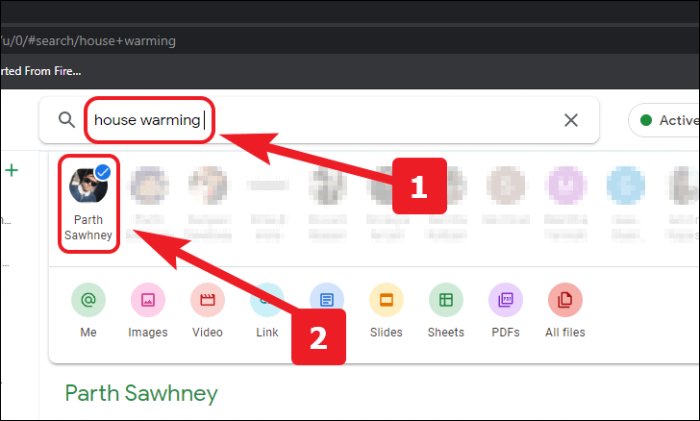
Üzenet keresése egy adott kapcsolattartótól
A keresés és az eredmények érintkezés szerinti szűrése boldogság. Ez a funkció lehetővé teszi a keresési paraméter drasztikus szűkítését, hogy megkímélje a keresési eredmények közül több száz üzenet kézi görgetésének fáradságát.
Ennek használatához írja be a keresni kívánt kulcsszót a keresőmezőbe a Google Chat kezdőképernyőjén. Ezután kattintson a kapcsolat ikonra, hogy csak az általuk küldött üzenetekben keresse meg.
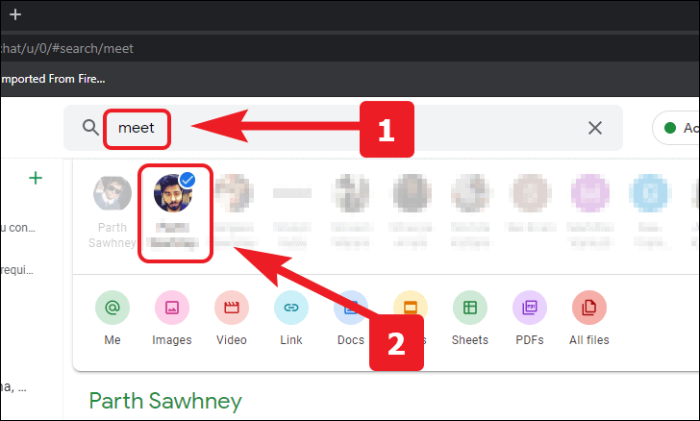
Keresse meg említéseit
Ez a remek funkció nagyon hasznos lehet, ha Önnek szóló üzeneteket szeretne keresni. A szobák vagy csevegőcsoportok túlnyomórészt aktívak lehetnek, és előfordulhat, hogy lemarad egy üzenetről, vagy egyszerűen elfelejtette, hogy valaki milyen feladatra kért fel. Bármi is legyen a forgatókönyv, ez a funkció soha nem fog csalódást okozni.
Ennek használatához írja be a keresni kívánt kulcsszót a keresőmezőbe a Google Chat kezdőképernyőjén. Ezután kattintson a „@” ikonra, hogy megkeresse az Önt megemlítő üzeneteket.
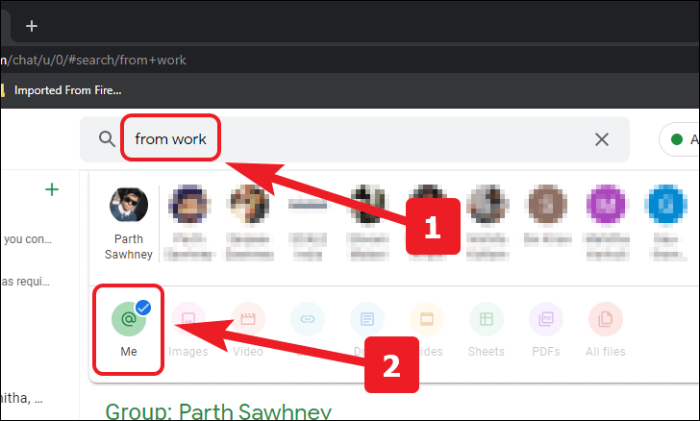
Gyors emoji parancsikonok
Nos, nyilvánvalóan nincs újdonság a hangulatjelek beillesztésében. Ennek ellenére az új az emoji „hogyan kell” beszúrása.
A régi jó hangulatjelek automatikusan grafikus hangulatjelekké alakulnak
Az avatatlanok számára a hangulatjelek még azelőtt léteztek, mint az emoji. A Google továbbra is megengedi, hogy a nosztalgiavonaton üljünk azáltal, hogy megengedi, hogy egyes szöveges emotikonokat unicode hangulatjelekké alakítsunk át.
Egyszerűen írjon be egy hangulatjelet (ha emlékszik) a csevegőmezőbe, és a Google átalakítja egy megfelelő hangulatjellé.
Jegyzet: Csak néhány emojit lehet így beilleszteni, mivel a régi megfelelője is nagyon korlátozott volt, mivel szöveges képi ábrázolás.
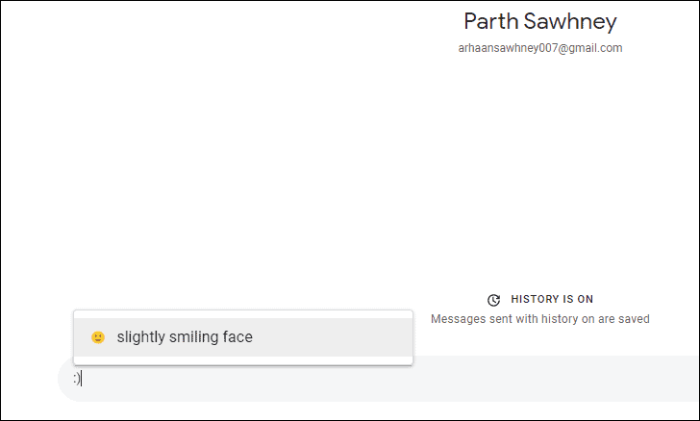
Használja az Emoji rövid kódokat a hangulatjelek gyors beírásához és beszúrásához
Lebegő hangulatjel-választót is megidézhet gépelés közben, ha egyszerűen megnyomja : a beilleszteni kívánt hangulatjel leírásával.
Gyors tipp: A következőt numerikusan is beírhatja: a : hogy előhozza a hozzá kapcsolódó hangulatjeleket.
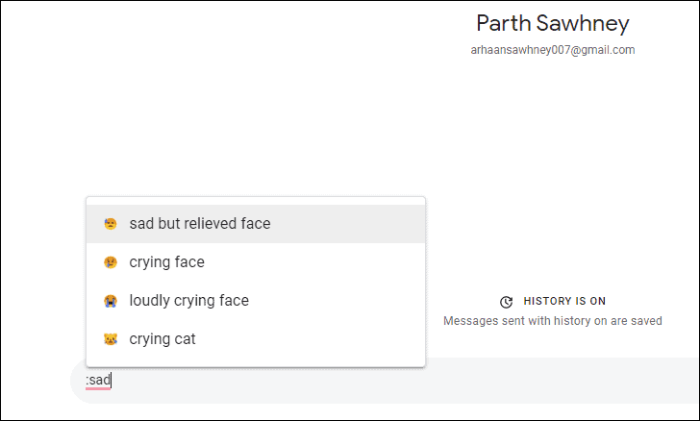
Állítsa be a preferált hangulatjelek bőrtónusát
Valahogy mindannyian preferenciákat alakítottunk ki hangulatjeleink bőrtónusával kapcsolatban, és ugyanolyan fontos számunkra, hogy az adott bőrtónust használjuk mindenhol, ahol hangulatjelet szúrunk be. Nos, a Google Chatben is megadhatja a preferenciáit.
A hangulatjelek bőrtónusának módosítása a Google Chatben. Kattintson az „Emoji” ikonra a csevegőablakban, majd kattintson a könnycsepp ikonra a kívánt hangulatjel szín kiválasztásához.

Használja a billentyűparancsokat
A Google elképesztő munkát végzett a billentyűparancsok beépítésével a webhelyen. Legyen az Gmail, Chat vagy Meet. A Google beépített parancsikonokat az összes alapvető feladathoz, amelyek ezekre a webhelyekre vonatkoznak.
Kicsit nehézkes azonban mindegyikre emlékezni. Ezenkívül ugyanazok a parancsikonok különböző funkciókat hajthatnak végre a különböző webhelyeken. Így a Google-nak van egy szabványos parancsikonja az összes webhelyhez.
A gyorsbillentyű-segéd megjelenítéséhez nyomja meg a gombot Shift+?.
Néhány parancsikont a fedvénypanelen a „Letiltás” lehetőség megnyomásával is letilthat.

Mentse el a fontos csevegési üzeneteket az Inboxba való továbbítással
Előfordulhatnak olyan helyzetek, amikor szükség lehet egy üzenetre a Google Chatben, hogy később újra meglátogassa. Bár mindig rákereshet a keresőmezőből, de a keresési eredmények között is turkálnia kell.
Bár a Chatből hiányzik az „üzenet mentése” funkció, amely manapság megtalálható az IM-ben. A következő legjobb dologgal rendelkezik: „Üzenet továbbítása a beérkező levelek mappába”. Továbbítja a kívánt üzenetet a beérkezett üzenetek mappájába, hogy megőrizze, és későbbi megtekintéshez könnyen hozzáférjen.
Vigye az egérmutatót a továbbítani kívánt üzenet fölé a csevegőablakból. Ezután kattintson a „Továbbítás a postafiókba” ikonra.

Kapcsolja ki/be az Üzenetelőzményeket
Előfordulhat olyan helyzet, amikor nem szeretné megőrizni egy adott személy csevegési előzményeit. Most az üzenetek kézi törlése megoldható, de nagyon nem hatékony. Különösen akkor, ha a Google Chat azonnali lehetőséget kínál arra, hogy elvégezze helyetted a munkát.
Kattintson a kebab menüre (három függőleges pont) a csevegőablak sarkában, majd kattintson az „Előzmények kikapcsolása” lehetőségre a listában. Ezzel az üzeneteket elküldésüktől számítva 24 órán belül törli.
Jegyzet: Csak azok az üzenetek törlődnek, amelyeket az előzmények kikapcsolása után küldtek el. A csevegésben az előzmények kikapcsolása előtt jelenlévő üzeneteket ez nem érinti.

Tisztítsa meg csevegőlistáját a beszélgetések elrejtésével
A Google Chatben folytatott beszélgetések törlése nélkül is elrejthetők. Ha azonban egyszer elrejtette, nem tudja manuálisan feloldani a rejtést. Bár a csevegés újra megjelenne, amikor a másik személy üzenetet küld Önnek.
A beszélgetés elrejtéséhez kattintson a kebab menüre (három függőleges pont), amely az oldalsávon a személy chat-nevének jobb szélén található. Ezután kattintson a „Beszélgetés elrejtése” lehetőségre a listában.

Google Csevegőszobák csapatmunkához
Valahányszor külső erőforrással kell együttműködnünk egy projekten, leggyakrabban újabb alkalmazást töltünk le a nyomon követéshez és az együttműködéshez. Bár nem kivitelezhetetlen, de az biztos, hogy összeadódik a különböző alkalmazások halmaza, amelyek lényegében ugyanazt a műveletet hajtják végre.
Nos, a Google Csevegőszobák a válasz az együttműködési problémákra ebben a világjárvány sújtotta otthoni munka forgatókönyvében. A szobák elképesztő rugalmassággal és bővíthető funkciókkal rendelkeznek, mint például a helyi és felhőalapú fájlmegosztás, feladatok, a Google Meet integráció, mindezt szobánként 8000 fős kapacitással együtt.

Egyszerű fájlmegosztás szobákkal
Mivel már beszéltünk arról, hogy a Google korszerű a Google Chat csomaggal, a Rooms az egyik legerősebb szolgáltatás, amely lehetővé tette a felhasználók számára, hogy megosszák a helyi fájlokat vagy fájlokat a meghajtóikról.
Ezenkívül a Rooms automatikusan frissíti a meghajtó fájlmegosztási beállításait, hogy a szobában mindenki hozzáférhessen. Mondjon búcsút a „hozzáférés kérése” értesítésekhez. Ez még nem minden, a „fájl létrehozása” opcióval menet közben is létrehozhatunk fájlt.

Rendeljen ki és kövesse nyomon a feladatokat a Google Csevegőszobákban
Nos, a hatalommal felelősség is jár; Szó szerint. Ez a gyilkos funkció lehetővé teszi a feladat megfelelő delegálását meghatározott határidővel a megbízott számára. Sőt, a feladathoz specifikus leírást is hozzáadhat, hogy a lehető legkisebbre csökkentse a hiba mértékét.

Keresse meg a megosztott fájlokat swish módon
Mivel Ön sok fájlmegosztás lesz a Google Chatben. Legyen szó személyes szálról vagy szobákról. Éppen itt az ideje, olyan helyzet áll elő, amikor egy adott megosztott fájlt kell keresnie. Vagy szeretné letölteni, vagy csak még egyszer megnézni. Udvariasan megkérjük, hogy legközelebb használja ezt a tippet.
Írja be a keresni kívánt nevet vagy a fájlnév egy részét a keresősávba. Ezután kattintson a keresett fájl típusára a rendelkezésre álló lehetőségek közül a keresési eredmények szűkítéséhez.

Módosítsa a szoba nevét és hangulatjelét
Tudjuk, hogy ez aligha felel meg trükknek, de ez inkább egy tudnunk kell. Mivel itt tanulja meg az összes speciális funkciót, elengedhetetlen, hogy ismerje az alapokat is. Mivel ez meglehetősen elemi és magától értetődő, egyszerűen csak vessen egy pillantást az alábbi képernyőképre, hogy többet megtudjon róla.
Érintse meg a szoba nevét a képernyő felső részén. Ezután kattintson a „Név és hangulatjel szerkesztése” lehetőségre.

Adjon hozzá megosztott fájlokat a meghajtóhoz
Számos fájl van megosztva a fájlokban, és gyakran fontosak, és újra meg kell látogatni őket. Bár kereshet a fájlok között a keresőmezőből, nagyon gyorsan fárasztó lehet, ha naponta többször kell hozzáférnie egy fájlhoz.
Nos, van egy egyszerűbb és sokkal jobb módja a fájl elérésének. A Google Csevegőszoba „Fájlok” lapján bármilyen fájlt hozzáadhat meghajtójához. Nincs több keresés és válogatás.
Fájl hozzáadása a meghajtóhoz. Lépjen a szoba „Fájlok” lapjára, és keresse meg a fájlt. Ezután kattintson a „Hozzáadás a meghajtóhoz” ikonra.

Nyisson meg egy megosztott fájlt a Chat egymás melletti nézetében
A szobák a hatékony kommunikációt és együttműködést szolgálják, és egy megosztott fájl és csevegőablak egymás melletti nézete nem tudja sokkal jobban megjeleníteni. Használat közben a szobák minden tagja együttműködhet a dokumentum szerkesztésében, és a csevegőablakon keresztül is kommunikálhat a kapcsolódó ügyben.
Egy fájl egymás melletti nézetben való megnyitásához keresse meg a fájlt a csevegésben, és kattintson a „Megnyitás csevegésben” ikonra a dokumentum megnyitásához, valamint a csevegőablak rögzítéséhez.

Csökkentse a csevegőszobák értesítéseit
A szobák képesek a bosszúság egyetlen forrásává válni, ha magas a tagok száma, és nem riadnak vissza az üzenetküldéstől. Ez arra késztetheti, hogy kihúzza a szőrszálait, mivel a telefon nem fog elhallgatni.
A Google azonban nem hagyott szó nélkül. Az „Értesíts kevesebbet” a tökéletes lehetőség az Ön számára, mivel csak akkor értesíti Önt, ha valaki kifejezetten megemlíti.
Csak akkor kap értesítést, ha megemlítik. Kattintson a kebab menüre (három függőleges pont), amely a szoba neve mellett található az oldalsávon. Ezután kattintson az „Értesítések” lehetőségre a listában.

Most kattintson a „Kevesebbet értesítsen” lehetőségre, hogy csak akkor kapjon értesítést, ha megemlítik. Ezután kattintson a Mentés gombra a módosítások megerősítéséhez.

Kapcsolja ki az összes értesítést bármely csevegésnél vagy helyiségnél
Teljesen kikapcsolhatja egy adott szoba, csoport vagy személy értesítéseit is. A Google azonban e-mailt küld Önnek minden olvasatlan említésről.
A fenti lépéshez hasonlóan kattintson a kebab menüre (három függőleges pont), amely a szoba neve mellett található az oldalsávon. Ezután kattintson az „Értesítések” lehetőségre a listában.

Ezután kattintson az „Értesítések kikapcsolása” lehetőségre, és kattintson a Mentés gombra a módosítások megerősítéséhez.

Minimalizálja a Google Csevegőszoba ablakát
Túl nagy munkának tűnik az ablakok újra és újra eltolása, ha egyszerre két szobában beszélgetünk? Nos, ez a tipp megkíméli Önt attól a fáradságtól, hogy újra és újra szobát cseréljen.
Egy adott szoba csevegőablakának minimalizálásához kattintson a befelé mutató nyíl ikonra a chat ablakban.

Rögzítse a fontos csevegéseket a gyors eléréshez
Érezheti, hogy miért szerepel egy ilyen egyszerű dolog a listán. Nos, ahogy mondják, a legnagyobb probléma megoldása a legegyszerűbb dolgokban rejlik. Hasonlóképpen, ha rengeteg csoportja és szobája van, meglehetősen nehéz lehet nyomon követni a fontos csoportokat vagy szobákat.
Szoba, csoport vagy csevegés rögzítéséhez kattintson a kebab menüre (három függőleges pont), amely közvetlenül a szoba neve mellett található, és kattintson a „Pin” opcióra a listában.

Csevegőablak átméretezése
Nos, mivel elmondtuk, hogyan lehet minimalizálni egy ablakot. Feltételezem, hogy a csevegőablak átméretezésének bemutatása a mi metaforikus vállunkra is nehezedik, mivel a hosszú üzenetek egy kis csevegőablakban határozottan akadályozzák az üzenetek láthatóságát.
Egy adott helyiség kicsinyített lapján vigye az egeret az ablak tetejére, oldalsó szélére vagy csúcsára. Ha megjelenik egy felfelé mutató nyíl ikon, kattintson és tartsa lenyomva az egérgombot, és húzza felfelé vagy oldalra az ablak átméretezéséhez.

Nos, ezek voltak a tippek és trükkök a Google Chathez. Most menjen, ossza meg bonyolult tudását a Google Chatről barátaival és kollégáival!
